Kontaktinformation
Studera med funktionsnedsättning
Välkommen att mejla funka@slu.se om du vill veta mer om riktat pedagogiskt stöd. Läs mer på Studentwebben.

Här hittar du information om användbara datorprogram för dig som föredrar att lyssna på texter och som vill veta mer om program som kan underlätta för dig att stava och skriva. Här har vi också samlat tips på användbara appar.
Du har tillgång till många datorprogram och appar som kan underlätta dina studier. Datorprogrammen gör att du kan lyssna på texter och de hjälper dig att stava och skriva.
De flesta datorprogrammen kan du få installerade på din egen privata dator genom att ladda ner och installera programmen via SLU:s mjukvarunedladdning där du loggar in med ditt studentkonto. Om du behöver hjälp kan du vända dig till IT-stöd.
Apparna kan du själv hämta till din mobil eller surfplatta från exempelvis Google Play och App Store.
Om du tycker det är svårt att läsa eller skriva en text kan du ha nytta av att lyssna på eller ta del av din kurslitteratur, artiklar och kompendier på annat sätt. Du kan få din kurslitteratur som talbok, e-text eller punktskrift. Du har även tillgång till talsyntesprogrammet Tortalk som hjälper dig när du läser artiklar, kompendier, webbsidor och andra typer av digital text.
Om du har ett läshinder kan du få ladda ner talböcker gratis från Myndigheten för tillgängliga Medier (MTM). Det kan gälla även om du inte har ett beslut om särskilt pedagogiskt stöd. Ta kontakt med SLU:s bibliotekarier för att undersöka vad som gäller för dig.
För att hitta, beställa, ladda ner eller lyssna på talböcker är du välkommen att ta kontakt med SLU:s bibliotekarier för att komma igång med tjänsten. När du väl har ett konto kan du själv ladda ner talböcker från Legimus.
Så snart litteraturlistan för den kurs du ska läsa finns tillgänglig är det bra att ta reda på vilka böcker som redan finns inlästa och vad du behöver beställa. Det tar cirka 6-10 veckor att göra en talbok, så det är viktigt att du beställer i god tid. Biblioteket hjälper till att beställa nyinläsning av talböcker. Litteratur i punktskrift beställer du också från biblioteket.
För att kunna lyssna på talböckerna behöver du ett läsprogram:
Du kan lyssna på artiklar, rapporter, kompendier och alla typer av text på webbsidor via talsyntes. Om texten bara finns i tryckt form måste du skanna in den eller fotografera av den innan du kan lyssna på den. Det går att skanna på SLU:s skrivare/kopiatorer.
Tortalk
Talsyntesen Tortalk läser upp all text du markerar på skärmen, även pdf-filer och webbsidor. Välj mellan olika svenska och engelska röster. Tortalk är installerat på alla SLU:s studentdatorer. Du kan ladda ner och installera programmet via SLU:s mjukvarunedladdning där du loggar in med ditt studentkonto.
Program som föreslår ord medan du skriver. Underlättar för den som är osäker på stavning eller har nedsatt rörlighet och därför vill snabba upp skrivandet. Enbart för PC.
Rättstavningsprogram för engelsk text. Hjälper till att skilja mellan ord som är lätta att förväxla. Svenska översättningar visas bredvid de engelska ordförslagen.
Så här fungerar SpellRight för Mac ihop med Pages 5:
Rättstavningsprogram för svensk text, särskilt avsett för personer med dyslexi. Hittar och rättar stavfel i hela Officepaketet (Word, Excel, Outlook och Powerpoint) och ger exempelmeningar.
Så här fungerar StavaRex för Mac ihop med Pages 5:
Talsyntes som läser upp den text som du markerar på skärmen. Genom att lyssna på texter du skriver är det lättare att upptäcka om du missat något ord eller om meningsbyggnaden behöver ändras. Välj mellan olika svenska och engelska röster.
Rättstavningsprogram för engelsk text med hjälptexter och exempelmeningar på engelska.
Ett typsnitt som är speciellt framtaget för att underlätta läsning för dig som har dyslexi. Typsnittet Dyslexie finns på alla SLU:s studentdatorer.
Du kan ladda ner typsnittet gratis via denna länk.
En del appar finns i både gratisversion och betalversion.
Gratisversionen av appar är ofta inte fullständig, vilket gör att alla funktioner inte är tillgängliga. Utforska de olika apparna och läs mer om dem på Google Play eller App Store om du vill ta reda på mer fakta innan du köper en app.
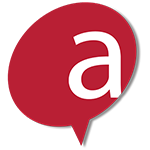
En app där det går att köpa talsyntesröster på olika språk, bland annat olika röster på svenska. Appen går att använda med andra appar för att få text uppläst.

Läser upp elektronisk text. Det går att skriva in egen text eller klistra in text från någon annanstans. Det går också att hämta textdokument från t.ex. Dropbox.
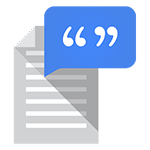
Omvandlar text till tal och går att använda med andra appar för att få text uppläst.
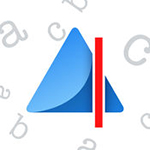
Ta en bild av en text så omvandlar appen den till elektronisk text som också kan läsas upp.

Ta en bild av en text och appen omvandlar den till elektronisk text. Texten kan sedan delas, kopieras eller läsas upp.

Finns som app för både Android och iOS. TorTalk har stöd för både svenska och engelska, såväl som flera andra språk.Ta en bild av en text så omvandlar appen den till elektronisk text som läses upp.

Öppna pdf-dokument i appen så samlas de i appens bokhylla. Appen kan sedan läsa upp dokumenten. Det finns stöd för 16 språk som du köper i appen.
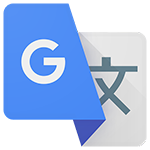
App som översätter mellan olika språk. Översätt text genom att använda tangentbordet eller genom att rita tecken. Det går också att tala in ett meddelande eller ta en bild av en text och få det översatt. Appen kan också läsa upp det du skriver in.

SAOL ger rekommendationer om stavning, ordböjning och ordbildning. I appen går det att söka på ord. Appen har också en rättstavningshjälp som gör det enklare att hitta ord som är svåra att stava.
Om du vill spela in föreläsningar så tänk på att alltid fråga föreläsaren innan om det är okej. En inspelning är endast för eget bruk och får inte spridas.

En inspelningsapp som du också kan använda för att göra anteckningar, ta kort och rita. När du öppnar en viss anteckning spelas ljudet upp från det ställe i inspelningen där du gjorde anteckningen. Notera att gratisversionen har vissa begränsningar

Samla anteckningar i olika format, t.ex. bild eller ljud, i appen. Det går också att skapa att göra-listor och spara bilder och länkar. Det går att synka appen mellan enheter så att du alltid kommer åt informationen.
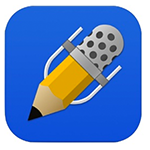
En app för att till exempel anteckna, spela in och anteckna i pdf-dokument.
Välkommen att mejla funka@slu.se om du vill veta mer om riktat pedagogiskt stöd. Läs mer på Studentwebben.